1、步骤一 单击【设计】标签,如下图所示。
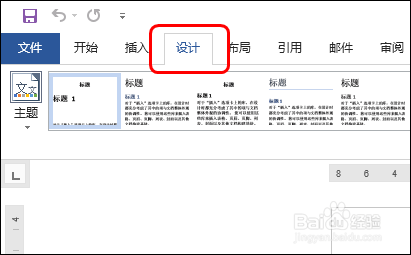
2、步骤二 单击【页面颜色】按钮,在列表中单击【填充效果】,如下图所示。

3、步骤三 在打开的对话框中单击【图片】标签,如下图所示。

4、步骤四 单击【选择图片】按钮,如下图所示。
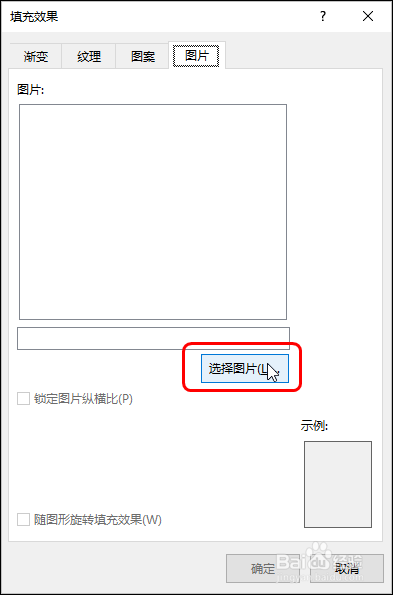
5、步骤五 在打开的对话框中单击【必应图像搜索】,如下图所示。

6、步骤六 在搜索结果中选择图片类型,如【苹果】,如下图所示。
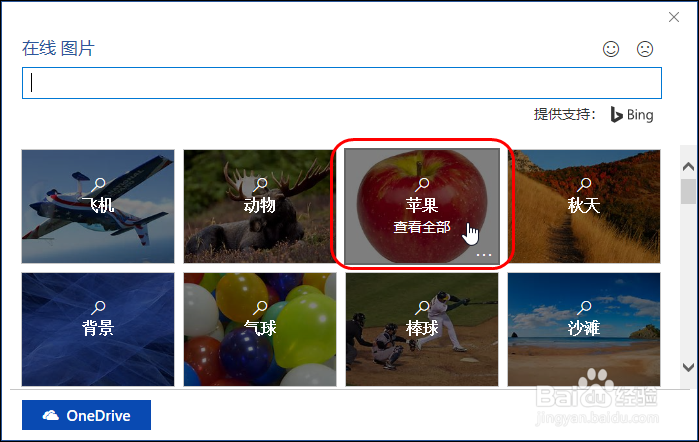
7、步骤七 选择图片,单击【插入】按钮,如下图所示。

8、步骤八 可预览文档页面的图片填充效果,单击【确定】按钮,可看到页面背景的图片填充效果,如下图所示。

